
Como trocar de iPhone? Todas as dicas sobre como mudar para o novo iPhone

Se você adquirir um novo iPhone 14/13/12/11, iPhone XS, iPhone XS Max, iPhone XR ou qualquer outro telefone novo, você precisará transferir os dados antigos para o novo dispositivo. Se você estiver usando o iCloud, o recurso de configuração automática, cabo USB ou iTunes, é recomendável realizar um backup dos dados antigos do iPhone antes de executar qualquer outra coisa. Depois de realizar um backup, existem várias táticas que você pode empregar para transferir seus dados. Neste artigo, vamos mostrar-lhe como mudar para o iPhone e como transferir arquivos do iPhone /Android para o iPhone.
Parte 1: Como mudar para o iPhone a partir do Android ou iPhone com um clique
Parte 2: Como mudar de iPhone com outro iPhone ou iPad automaticamente
Parte 3: Como mudar para o novo iPhone usando o iCloud
Parte 4: Como faço para mudar o iPhone com o iTunes
Parte 5. Dicas sobre como alternar cartões SIM entre iPhones
Quando se trata de mudar de Android para iPhone ou iPhone para iPhone com um único clique, Coolmuster Mobile Transfer é o melhor aplicativo para usar. Com este aplicativo, os usuários podem transferir seletivamente quase todos os arquivos essenciais, como mensagens de texto, arquivos importantes, fotos, registros de chamadas, música, vídeos, aplicativos, documentos e muito mais de telefone para telefone. Aqui estão as principais características desta aplicação.
* Um único clique para transferir dados entre dois telefones, transferir de iOS para iOS, de Android para iOS, de iOS para Android, de Android para Android.
* Suporta tanto iOS plataforma quanto Android plataforma.
* Permite a transferência de SMS, contatos, música, registros de chamadas, vídeos, música, eBooks, imagens e aplicativos de Android para Android, e transferir contatos, calendários, favoritos, eBooks (PDFs e ePubs), notas do iDevice para o iDevice.
* É amplamente compatível com inúmeras gerações de iPhones e telefones Android .

1. Como transferir arquivos do iPhone para o iPhone usando Coolmuster Mobile Transfer
Anotações:
* Para garantir a conexão bem-sucedida para iOS dispositivos, instale o iTunes mais recente no seu computador em primeiro lugar.
* Antes de lidar com os dados do seu telefone usando este aplicativo, é essencial ter seus dispositivos conectados ao programa primeiro.
* Certifique-se de que o dispositivo de origem e o dispositivo de destino estão no lado apropriado. Você pode clicar no botão "Inverter" para mudar o lado se eles não estiverem no lado direito.
* Evite desconectar qualquer dispositivo antes que todo o processo seja concluído.
Passos para transferir do iDevice para o iDevice:
> Depois de conectar os dois dispositivos iOS com sucesso, você chegará à interface principal do programa. Falhou ao conectar seu dispositivo iOS ?

> Na lista de conteúdo para transferência, verifique o conteúdo que você deseja mover. O programa suporta calendários, notas, marcadores, contatos e livros.
> Clique no botão "Iniciar cópia" para iniciar o processo de transferência instantaneamente.

2. Como transferir arquivos do Android para o iPhone usando Coolmuster Mobile Transfer
> Depois de conectar seu iDevice e Android dispositivo adequadamente, você chegará à interface principal. Falha ao conectar seu telefone Android ?

> Procure o conteúdo que você deseja mover. O aplicativo suporta a movimentação de documentos e contatos.
> Clique no botão "Iniciar cópia" para iniciar a transferência de dados do Android para o iDevice automaticamente.

Quando todo o processo estiver concluído após um determinado período, o aplicativo irá notificá-lo de que a transferência está concluída. Além disso, você receberá um relatório de resultados sobre este processo de transferência.
Como trocar de iPhone em casa usando a configuração automática? No iOS 11 e mais recente, os usuários podem usar seu dispositivo atual para configurar o novo iPad ou iPhone, transferindo as configurações de seu dispositivo atual para seu novo iDevice quando em estreita proximidade física. Aqui estão os passos a seguir:
> Escolha o seu idioma preferido no seu novo iPad ou iPhone com os seus iDevices atuais e novos por perto.
> Na janela pop-up que aparece, clique na opção "Continuar" para configurar seu novo iPad ou iPhone com seu ID Apple.
> Use seu iPad ou iPhone atual para digitalizar a imagem que aparece no seu novo iDevice.
> Introduza o código de acesso atual do iPad ou iPhone no seu novo dispositivo iOS .
> Configure o Touch ID no seu novo iPad ou iPhone.
> Aqui, selecione se deseja ou não restaurar o novo iDevice a partir do backup compatível mais recente, se a opção estiver presente.
> Você pode optar por restaurar o novo iPhone ou iPad a partir do backup do iTunes ou do iCloud. Além disso, você pode configurar como um novo iPad ou iPhone, ou até mesmo optar por transferir dados do seu dispositivo Android para o dispositivo iOS.

> Clique na opção "Concordo" para aceitar os termos e condições.
> Em Configurações expressas, clique na opção "Continuar" para usar as configurações do Buscar iPhone, Siri, Localização, bem como as análises de uso que foram movidas do iPad e iPhone atuais.
> Conclua o procedimento de configuração do seu novo iPad ou iPhone como faria regularmente.
iOS usuários de dispositivos que utilizam os serviços online da Apple, o iCloud, para fazer backup de seus telefones, eles podem facilmente transferir seus dados sem fio. No entanto, os usuários podem ser forçados a disparar um novo backup, dependendo da data em que o último backup foi executado. Ao fazer isso, você verificará se o backup que você deve usar está o mais atualizado possível.
Siga o seguinte procedimento:
> Vá para Ajustes do seu iPhone antigo.
> Clique no banner do ID Apple.
> Clique em "iCloud".
> Clique em "Backup do iCloud".
> Clique no botão "Fazer backup agora".
> Após a conclusão do backup, desligue o iPhone antigo.
> Remova o cartão SIM do iPhone antigo e mova-o para o novo iPhone.
Anotações: Você deve aguardar a conclusão do backup antes de ir para as próximas etapas.

É essencial certificar-se de que o novo iPad ou iPhones desligados ao iniciar os passos seguintes.
> Se você quiser usar o mesmo cartão SIM que estava no telefone antigo, insira-o no novo iPhone.
> Ligue seu novo iPhone.
> Deslize para cima ou toque no botão "Home" com base no iDevice que você está configurando.
> Siga as etapas para selecionar seu idioma preferido e configurar sua rede Wi-Fi.
> Clique em "Restaurar do Backup do iCloud".
> Inicie sessão na sua conta do iCloud utilizando o seu ID Apple.
> Clique em "Avançar".
> Clique em "Concordo".
> Clique no botão "Concordo" novamente.
> Selecione o backup que você acabou de executar recentemente.
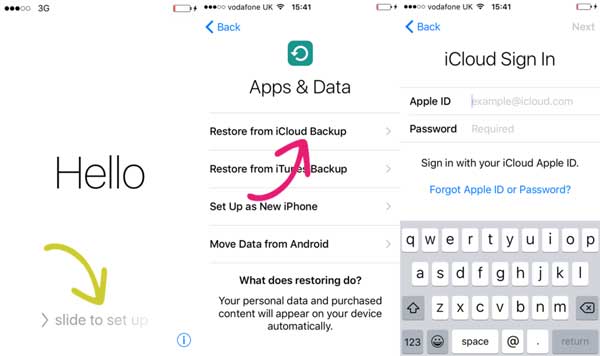
É aconselhável usar Wi-Fi ao restaurar a partir do iCloud, uma vez que você pode ter um tamanho enorme de dados em aplicativos, vídeos, músicas, imagens e outros dados.
Você pode gostar de:
Guia sobre como sincronizar o iPhone sem fio
Como corrigir iPhone não se conecta ao problema de Wi-Fi?
Mudar para o novo iPhone sempre foi fácil graças aos produtos da Apple, o iTunes. Bem, aqui está como mudar para o novo iPhone via iTunes.
> Use o cabo USB original do iPhone para conectar o iPhone antigo a um PC.
> Se o iTunes não iniciar automaticamente depois de conectar o telefone, inicie o programa automaticamente.
> Depois que o programa iTunes reconhecer seu telefone, um ícone do telefone será exibido na parte superior da tela. Clique nesse ícone.
![]()
> Na seção "Backup automático", toque no botão que fica ao lado de "Este PC". Você pode ser forçado a marcar a caixa que mostra "Criptografar backup do iPhone" se você deseja fazer backup de recursos como dados Homekit, senhas, bem como dados de saúde e atividade.
> Na seção "Backup e restauração manualmente", toque no botão "Fazer backup agora". Aguarde até que os programas do iTunes concluam o backup, bem como o salvamento de dados. O procedimento pode consumir até alguns minutos com base no backup dos dados.

> Toque no botão "Ejetar" e desconecte o iPhone do PC. O "Botão Ejetar" está situado à direita do nome do seu iDevice. Desconecte o telefone desconectando o cabo USB.
> Desligue o iPhone antigo. Remova o cartão SIM do iPhone antigo e insira-o no novo telefone.
> Ligue o novo iPhone pressionando o botão liga/desliga.
> Siga o processo de configuração inicial do iPhone. Você será obrigado a escolher seu idioma, país, preferências de serviços de localização, entre outros.
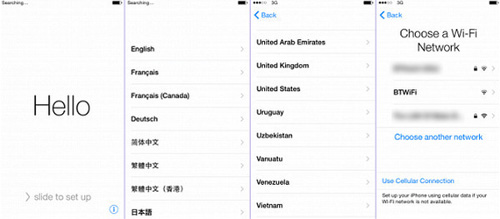
> Clique na opção "Restaurar do iTunes Backup". Esta é uma das maneiras de configurar ou restaurar o seu novo iPhone.
> Conecte o novo iPhone ao mesmo PC. Utilize o cabo USB fornecido com o novo telemóvel para ligar ao PC. O programa iTunes reconhecerá automaticamente o novo dispositivo e exibirá a mensagem "Bem-vindo ao seu novo iPhone".
> Toque no botão "Restaurar a partir deste backup". Aqui, use o menu suspenso para escolher o backup mais recente.
> Toque no botão "Continuar". O iTunes começará a transferir dados do iTunes para o novo iPhone. Aguarde até que o novo dispositivo iOS seja reinicializado. Seu telefone estará pronto para uso depois que o iPhone for reiniciado.

Alguns usuários de iPhone se perguntam se é possível alternar cartões SIM entre iPhones. Bem, a resposta é SIM. Aqui está como mudar os cartões SIM do iPhone do seu iPhone antigo para o novo:
> Todos os modelos do iPhone 4 e modelos mais recentes têm localização semelhante da bandeja do SIM no lado direito do telefone. iPhone 3G e 3GS são os únicos modelos que são equipados com bandeja SIM na parte superior. Insira uma ferramenta de ejeção de SIM ou um clipe de papel no pequeno orifício ao lado da bandeja para abrir a bandeja do SIM.
> Empurre a ferramenta de ejeção SIM em direção ao iPhone, mas não a force.
> Se você enfrentar problemas para ejetar a bandeja do SIM, é aconselhável levar o telefone a uma Apple Store ou operadora para obter assistência.
> Remova o cartão SIM da bandeja e anote o entalhe em um canto do cartão SIM. Coloque o outro cartão SIM na bandeja. Normalmente, ele só vai caber de uma forma devido ao entalhe.
> Insira a bandeja no dispositivo iOS inteiramente na orientação semelhante à que você a desconectou. É importante notar que a bandeja também se encaixa apenas em uma maneira.

Resumo
Se você tem se perguntado sobre como trocar de iPhones facilmente, o conteúdo acima irá ajudá-lo a resolver suas preocupações. Os métodos discutidos acima ajudarão a sua mudança do iPhone para o iPhone ou do Android para o iPhone com aborrecimentos insignificantes. No entanto, se você quiser alternar dados seletivamente, Coolmuster Mobile Transfer é o negócio real. Baixe e instale o aplicativo em seu computador para desfrutar de seus recursos exclusivos. Com este aplicativo, você pode facilmente mudar de iPhone com um único clique. Além disso, o aplicativo permite a transferência de dados de Android para iOS dispositivo.
Artigos relacionados:
Dicas úteis para vender seu iPhone antigo a um preço mais alto
Como fazer backup e restaurar com / sem o iTunes
Como apagar dados do iPhone antes de vendê-lo
Como transferir dados da Huawei para o iPhone 14?

 Transferência de telefone para telefone
Transferência de telefone para telefone
 Como trocar de iPhone? Todas as dicas sobre como mudar para o novo iPhone
Como trocar de iPhone? Todas as dicas sobre como mudar para o novo iPhone





